
Как перенести данные на Huawei с другого телефона [4 полезных решения]

С момента запуска серии HUAWEI Pura 80 некоторое время назад вы планировали приобрести её по более выгодной цене во время распродаж в ноябре в Чёрную пятницу? Если да, не забудьте перенести данные на Huawei. Если вы ищете простые и безопасные способы переноса, это руководство для вас. Мы собрали четыре эффективных способа для пользователей HUAWEI легко перенести свои данные.
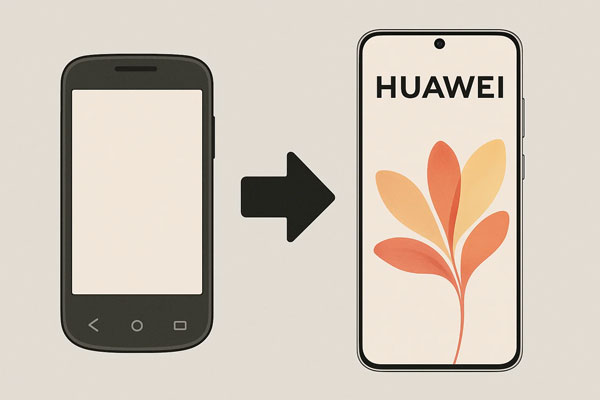
Если вы хотите перенести данные на телефон Huawei одним кликом, не упустите возможность воспользоваться Coolmuster Mobile Transfer — специальным инструментом для переноса данных. Его часто хвалят за возможность переноса данных после настройки. При этом данные на целевом телефоне не будут перезаписаны. Кроме того, он поддерживает не только устройства Android но и iPhone и iPad.
Загрузите пробную версию, чтобы проверить приведенные выше утверждения?
Как уже упоминалось выше, это приложение поддерживает передачу данных между мобильными телефонами с разными операционными системами. Таким образом, оно может передавать данные с iPhone на Huawei P40/P40 Pro. Хотите узнать, как перенести данные с Huawei?
1. Установите и откройте Coolmuster Mobile Transfer после его загрузки, после чего вы увидите начальный интерфейс, как показано ниже.

2. Подключите iPhone и Huawei к ПК через USB-кабели (нажмите «Перевернуть» , если iPhone и Huawei не являются исходным и целевым телефонами). Включите отладку по USB на обоих телефонах Huawei. Программа выполнит автоматическое обнаружение. Затем выберите необходимые типы данных для передачи.

3. Нажмите «Начать копирование» в нижней части окна, чтобы начать процесс. Через некоторое время вы сможете перенести данные с iPhone на Huawei p40/p40 Pro.

Вот видеоруководство (около 2 минут):
Совет: после переноса данных вы можете удалить данные с iPhone перед его продажей, если это необходимо.
Huawei Phone Clone — это удобное приложение для переноса данных от Huawei. Оно поддерживает перенос контактов, SMS, записей вызовов, заметок, календарей, фотографий, музыки, видео, документов и приложений между определёнными мобильными телефонами. С его помощью можно переносить данные Android и iOS только на мобильные телефоны Huawei ( Android 4.4 или более поздней версии) без включения Wi-Fi, но при этом расстояние между ними должно составлять не более 20 метров.
1. Скачайте, установите и запустите приложение Huawei Phone Clone на обоих смартфонах. Выберите «Это старое устройство» на старом телефоне и «Это новое устройство» на Huawei.
2. Отсканируйте QR-код на обоих телефонах, чтобы установить виртуальное соединение и дождитесь появления файлов данных.
3. Выберите нужные типы файлов и нажмите «Отправить для передачи данных», чтобы начать передачу данных. После этого данные будут скопированы на новое устройство Huawei.

Примечание : Если вы хотите перенести все данные, отображаемые в интерфейсе, перед переносом отметьте галочкой опцию Выбрать все в нижней части окна.
Поскольку эта функция хорошо знакома пользователям смартфонов, когда дело доходит до передачи данных с Samsung на Huawei, легко подумать об использовании Bluetooth для этого, но список поддерживаемых Bluetooth файлов весьма ограничен (например, аудио, видео, изображения, веб-страницы, контакты, APK).
Кроме того, скорость передачи данных ниже, чем у других решений, и часто передача данных не удаётся, особенно при переносе файлов .apk. Поэтому пакетная передача может быть неудобной.
1. Включите Bluetooth на обоих устройствах Samsung и Huawei и выполните сопряжение двух телефонов, чтобы они были подключены друг к другу (отметьте « Видно для всех находящихся поблизости устройств Bluetooth » на Samsung, чтобы быстро найти ваш телефон Huawei, и нажмите «ОК» при появлении запроса).
2. На вашем Samsung запустите файловый менеджер и выберите файлы для передачи. Затем нажмите кнопку «Поделиться» и выберите Bluetooth. Затем нажмите кнопку «Получить» , чтобы разрешить отправку файлов с вашего телефона Huawei.

Советы : Первое сопряжение может занять много времени, но рекомендуется не отменять его после успешного завершения. В следующий раз при отправке файлов достаточно будет включить Bluetooth перед передачей.
Для переноса файлов с одного телефона Android на телефон Huawei можно использовать USB-кабель и компьютер. Это удобно, если вы хотите переместить несколько медиафайлов.
Вот как:
1. Подключите старый телефон Android к компьютеру с помощью USB-кабеля и выберите на мобильном телефоне функцию «Передача файлов» или MTP .
2. Откройте «Проводник» на компьютере, затем дважды щелкните по значку на телефоне Android , чтобы открыть его. Затем перейдите к нужным файлам.
3. Скопируйте файлы с телефона Android в папку, созданную на компьютере. После этого извлеките устройство и подключите телефон Huawei к ПК.
4. Откройте внутреннюю память телефона Huawei и перетащите файлы с компьютера на телефон Huawei.

В1: Могу ли я синхронизировать данные на моем телефоне Huawei с моей учетной записью Google?
Новые телефоны Huawei, такие как серия Pura 80, не поставляются с предустановленными сервисами Google Mobile Services (GMS). Это означает, что на них нет магазина Google Play, а основные приложения Google, такие как Gmail, Карты и YouTube, а также встроенная функция синхронизации Google, не доступны из коробки. Таким образом, вы не можете синхронизировать данные с аккаунтом Google напрямую с новым телефоном Huawei.
В2: Могу ли я использовать функцию Quick Share для отправки файлов с моего телефона Android на мой телефон Huawei?
Хотя Quick Share предназначен для работы со многими устройствами Android , телефоны Huawei используют собственную систему обмена файлами под названием Huawei Share.
Huawei предлагает своим пользователям образ жизни, соответствующий последним тенденциям моды. Уверен, вы не захотите, чтобы управление вашим мобильным устройством было сложным. С этой точки зрения, для переноса данных на Huawei надёжным решением будет использовать Coolmuster Mobile Transfer . Сервис поддерживает различные типы данных и большинство устройств Android и iOS , позволяя легко перенести данные со старого телефона на Huawei.
Статьи по теме:
Методы резервного копирования данных телефона Huawei на Mac (99% людей не знают)
Одним щелчком мыши попрощайтесь с нежелательными данными на телефонах Android

 Перевод с телефона на телефон
Перевод с телефона на телефон
 Как перенести данные на Huawei с другого телефона [4 полезных решения]
Как перенести данные на Huawei с другого телефона [4 полезных решения]





